Vezetékes LAN hálózat beállítása/a beállítások módosítása
A vezetékes LAN hálózat beállításához/a beállítások módosításához végezze el az alábbi műveletsort.
 Megjegyzés
Megjegyzés
- Egyes modellek esetében IJ Network Device Setup Utility programot használó, USB-kapcsolattal rendelkező nyomtatóhoz is beállítható hálózat. Azon nyomtatók listájának megtekintéséhez, amelyeken végrehajtható a beállítás, a Megjelenítés (View) menü Nézet váltása (Switch View) lehetőségénél válassza ki az USB opciót.
-
Olvassa el a megjelenő üzenetet, és válassza ki az Igen (Yes) lehetőséget.
-
A megjelenő képernyőn válassza ki A nyomtató hálózati beállítása (Printer Network Setup) lehetőséget.
Megjelenik az észlelt nyomtatók listája.
-
A beállítások végrehajtásához/módosításához a nyomtatók listájában válassza ki a nyomtatót.
A beállítások végrehajtásához a Csatlakozás módja (Connection Method) menüben válassza ki a Vezetékes LAN (Wired LAN)-nal rendelkező nyomtatót, valamint az Állapot (Status) menüben megjelenő, az Ismeretlen (Unknown), a Nincs csatlakoztatva (Not Connected) vagy a Beállítás befejezve (Setup Completed) lehetőségtől eltérő beállítást.
Az USB-kapcsolattal rendelkező nyomtató beállításához az eszköztár legördülő menüjében válassza az USB lehetőséget, majd a Csatlakozás módja (Connection Method) menüben válassza ki a Vezetékes LAN (Wired LAN) opcióval rendelkező nyomtatót.
-
A Nyomtató beállításai (Printer Settings) menüben válassza ki a Hálózati beállítások... (Network Settings...) lehetőséget.
Megjelenik a Nyomtató jelszavának megerősítése (Confirm Printer Password) képernyő.
A jelszóval kapcsolatos további tudnivalókért tekintse meg a Rendszergazdai jelszó című részt.
 Megjegyzés
Megjegyzés- A
 ikonra kattintva végrehajthatja/módosíthatja a beállításokat.
ikonra kattintva végrehajthatja/módosíthatja a beállításokat.
- A
-
Adja meg a jelszót, majd kattintson az OK gombra.
Megjelenik a Hálózati beállítások (Network Settings) képernyője.
-
Hajtsa végre/módosítsa a beállításokat.
Válthat az IPv4 és az IPv6 képernyő között. A protokoll átkapcsolásához kattintson a lapra.
-
IPv4 beállítások
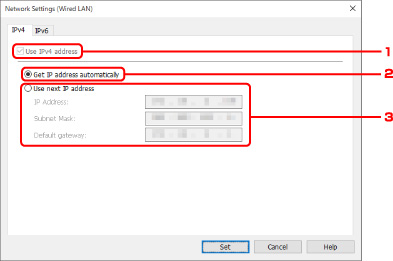
-
IPv4-cím használata (Use IPv4 address)
Mindig ki van választva. (kiszürkítve jelenik meg)
-
IP-cím automatikus meghatározása (Get IP address automatically)
DHCP szerver által automatikusan hozzárendelt IP-cím használatához válassza ezt az beállítást. Ehhez az routeren előbb kapcsolja be a DHCP szervert.
-
Következő IP-cím használata (Use next IP address)
Válassza ezt a beállítást, ha a használt nyomtató beállításainál bekapcsolható a DHCP szerver, vagy ha állandó IP-címet szeretne használni.
Adja meg az IP-címet, az alhálózati maszkot és az alapértelmezett átjárót.
-
-
IPv6 beállítások
 Megjegyzés
Megjegyzés- Ha az eszköztár legördülő menüjében az USB lehetőséget választotta ki, az IPv6 beállításai nem hajthatók végre.
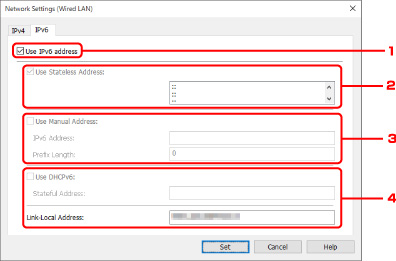
-
IPv6-cím használata (Use IPv6 address)
Akkor válassza ki, ha a nyomtatót IPv6 környezetben használja.
-
Állapot nélküli cím használata: (Use Stateless Address:)
Akkor válassza ki, ha automatikusan hozzárendelt IP-címet használ. Használjon az IPv6 protokollal kompatibilis routert.
 Megjegyzés
Megjegyzés- A használt nyomtatótól függően előfordulhat, hogy ez a beállítási elem nem elérhető.
-
Manuális cím használata: (Use Manual Address:)
Válassza ezt a beállítást, ha a használt nyomtató beállításainál bekapcsolható a DHCP szerver, vagy ha állandó IP-címet szeretne használni.
Adja meg az IP-címet és az IP-cím előtagjának hosszát.
 Megjegyzés
Megjegyzés- A használt nyomtatótól függően előfordulhat, hogy ez a beállítási elem nem elérhető.
-
DHCPv6 használata: (Use DHCPv6:)
Akkor válassza ki, ha DHCPv6 protokollt használó IP-címe van.
 Megjegyzés
Megjegyzés- A használt nyomtatótól függően előfordulhat, hogy ez a beállítási elem nem elérhető.
-
-
Kattintson a Beállítás (Set) lehetőségre.

